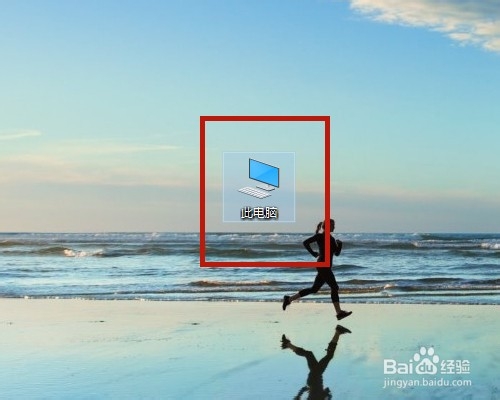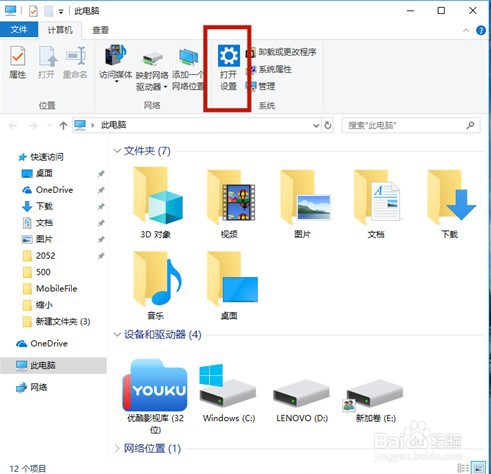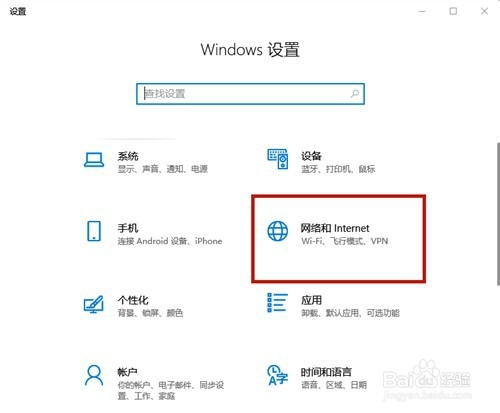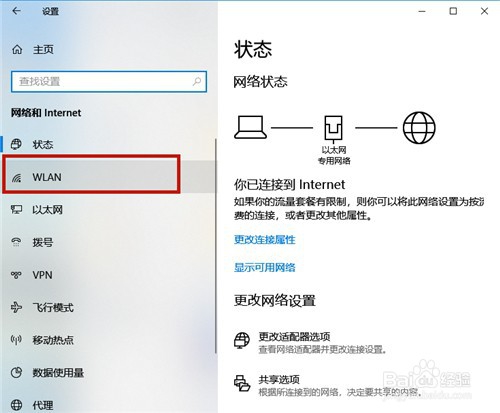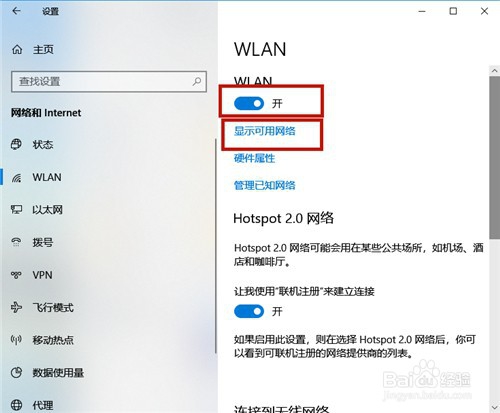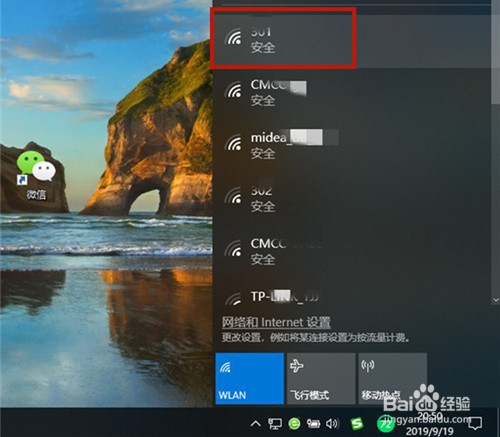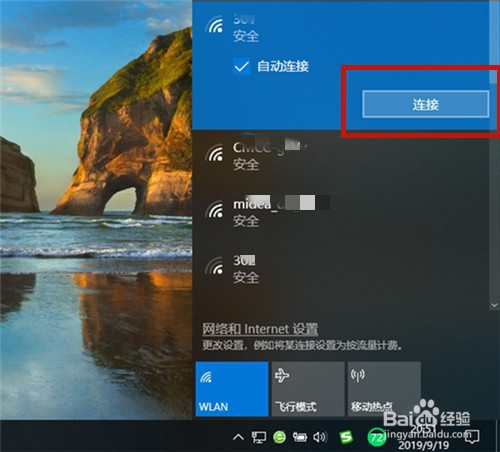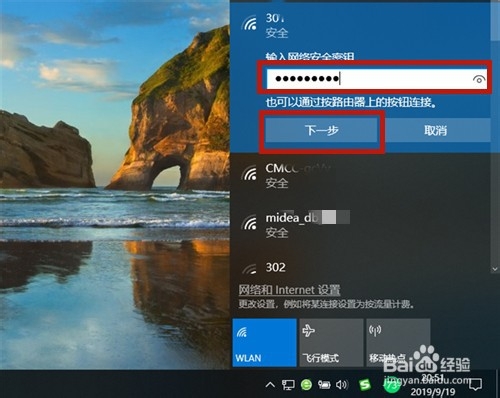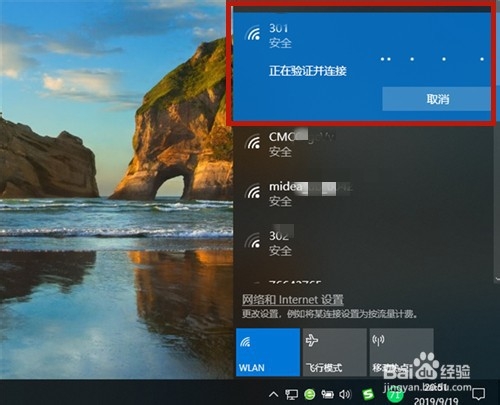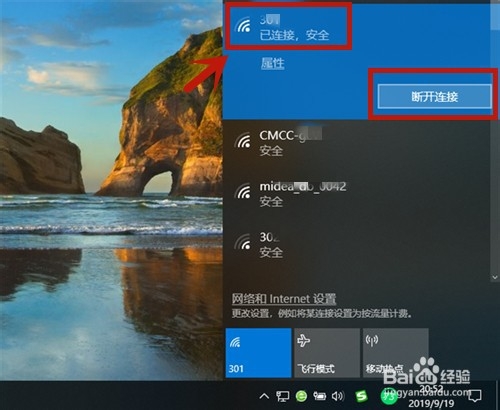怎么设置无线网络连接
1、显示电脑桌面,点击【此电脑】。
2、打开【计算机】界面,选择【打开设置】。
3、在【Windows设置】中,点击【网络和Internet】。
4、在【设置】界面中,选择【WLAN】。
5、开启【WLAN】,然后点击【显示可用网络】。
6、在电脑屏幕的右下角区域,显示所有无线网络,点击需要登录的无线网络。
7、系统弹出该网络的信息,点击【连接】,若勾选【自动连接】,则下次就不用再次输入密码。
8、输入网络安全密钥,即无线网络密码,点击【下一步】。
9、系统开始验证,并连接该无线网络。
10、大概十秒左右,密码验证正确,无线网络连接成功,系蕙蝤叼翕统显示:【已连接,安全】,若想断开,则点击【断开连接】。
11、方法总结:1、开启WLAN;依次打开【此电脑】→【打开设置】→【网络和Internet】→选择【WLAN】→开启【WLAN】→点击【显示可用网络】。2、选择无线网炫蟆绢鲷络名称,输入密码。3、系统验证并连接;4、验证成功,无线网络连接成功!
声明:本网站引用、摘录或转载内容仅供网站访问者交流或参考,不代表本站立场,如存在版权或非法内容,请联系站长删除,联系邮箱:site.kefu@qq.com。
阅读量:55
阅读量:82
阅读量:92
阅读量:42
阅读量:64